Quando il tuo flipbook contiene contenuti ricchi con pagine lunghe, sarebbe conveniente per te cogliere il modo rapido per individuare una pagina esatta per accedere rapidamente alla lettura o alla modifica. EaseFlip ti offre 3 metodi avanzati per cercare una pagina in un flipbook senza problemi. Di seguito, verrai guidato con alcuni dettagli di impostazione.
Metodo 1. Segnalibri preimpostati
Grazie ai segnalibri preimpostati nelle pagine importanti del tuo flipbook, sei disponibile a raggiungerli rapidamente cercando i segnalibri che hai impostato. Dopo aver premuto l'icona di ricerca fornita nella finestra di anteprima del flipbook e aver navigato nell'elenco dei segnalibri, puoi visualizzare chiaramente in anteprima tutti i segnalibri che hai aggiunto al flipbook e alle loro pagine. Seleziona semplicemente la pagina a cui devi andare e EaseFlip ti porterà lì.

Suggerimento: come impostare un segnalibro
Per impostare un segnalibro nel tuo flipbook, devi solo seguire i seguenti passaggi.
Passaggio 1. Dopo aver importato il flipbook che desideri impostare come segnalibro su EaseFlip, vai alla sezione "Impostazioni modello" sul lato destro e vai al modulo "Segnalibro".
Passaggio 2. Premere l'icona "+" per inviare l'aggiunta di un segnalibro al flipbook.
Passaggio 3. Spostati verso il basso per modificare il nome del segnalibro e anche il numero di pagina su cui desideri impostare il segnalibro.
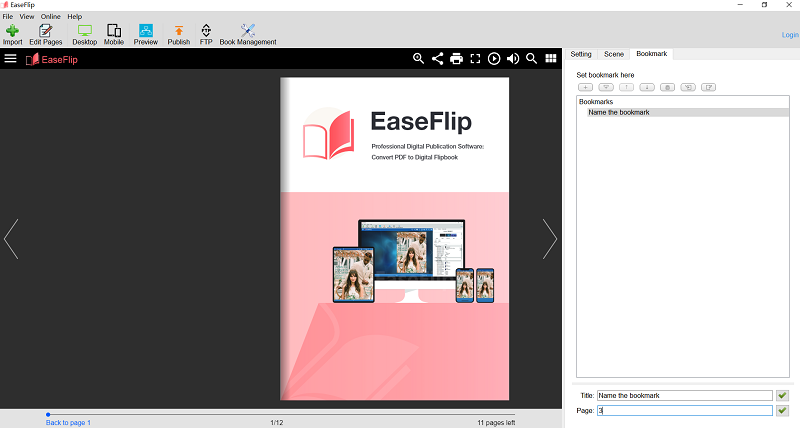
Metodo 2. Usa l' Preview pagina
Un altro accesso rapido a una pagina del flipbook consiste nell'utilizzare la modalità Preview pagina fornita in EaseFlip. Questo mostra chiaramente la visione di tutte le pagine del flipbook sul lato sinistro e, dando un'occhiata alle abbreviazioni, gli utenti sono in grado di accedere rapidamente alla pagina giusta di cui hanno bisogno per andare. Ma questo metodo sarebbe più conveniente per i flipbook con meno pagine (come sotto le 30 pagine).

Metodo 3. Cerca parole chiave
EaseFlip consente inoltre agli utenti di cercare rapidamente una pagina di flipbook digitando le parole chiave esatte. Premendo l'icona di ricerca si accede al modulo di ricerca, immettere direttamente le parole chiave (sono richieste più di due parole) e EaseFlip elencherà le pagine che contengono le parole chiave. Quindi, sei disponibile per selezionare la pagina a cui devi navigare e EaseFlip ti porterà lì.
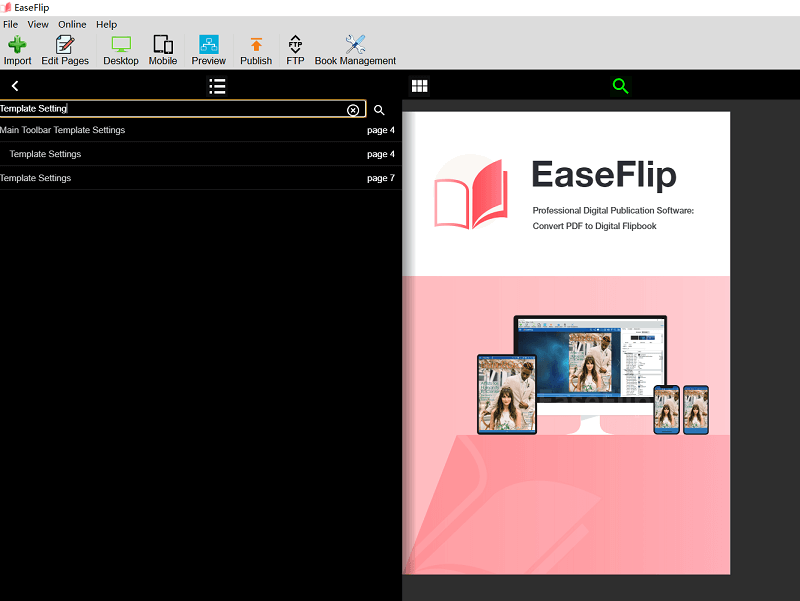
Quando impari questi tre modi per cercare una pagina in un flipbook, ottieni un accesso più comodo ai contenuti di cui hai bisogno con maggiore velocità. EaseFlip aumenta la tua efficienza nella lettura e modifica dei flipbook con comode impostazioni e potenti funzionalità.
questo articolo è stato utile?
SÌ o NO
raccomandato per te
























Comment
Puoi essere il primo a lasciare un commento?
Ehi, questa risorsa non ha ancora commenti. Vuoi condividere il tuo commento adesso?
si prega di inserire commenti
per favore inserisci il tuo nome
si prega di inserire l'indirizzo e-mail corretto
Grazie per il tuo feedback
Ringraziamo sinceramente per i vostri commenti e ci sono davvero utili. Se ti piace EasePDF, condividerlo con i tuoi amici.
Condividere